Utilice la función «Imprimir» al final de la página para crear un PDF.
Mail Basic y Mail Pro/Business
Gracias a la innovadora función del Asistente e-mail con IA, podrás redactar, traducir y resumir tus e-mails de forma rápida y sencilla con la ayuda de la inteligencia artificial.
En este artículo te explicamos cómo integrar el Asistente e-mail con IA en Webmail. Para ello, principalmente debes realizar dos acciones: contratar esta función y, seguidamente, activarla para la dirección o direcciones deseadas. Según prefieras, puedes realizar ambos procedimientos desde el panel de control de tu cuenta IONOS para uno o varios usuarios o directamente desde Webmail para una dirección específica de e-mail.
Importante
El Asistente e-mail con IA es un artículo adicional de pago que puedes solicitar para un contrato específico. Por eso, no está incluido en la versión estándar de Webmail.
Los usuarios de este complemento solamente se podrán asignar a direcciones de e-mail del mismo contrato para el que se adquirió el complemento.
Los precios y ofertas que aparecen en las imágenes mostradas son de ejemplo, por lo que no se deben tener en cuenta como referencia.
Contratar el asistente e-mail con IA para Webmail
1) Adquirir el Asistente e-mail con IA desde el panel de control
Si quieres contratar el Asistente e-mail con IA para uno o varios usuarios, puedes hacerlo desde tu cuenta IONOS:
- Inicia sesión en tu cuenta IONOS.
- En la barra de menús superior, selecciona Menú > E-mail.
- Opcional: Si dispones de varios contratos, selecciona el contrato con el que deseas utilizar esta función.
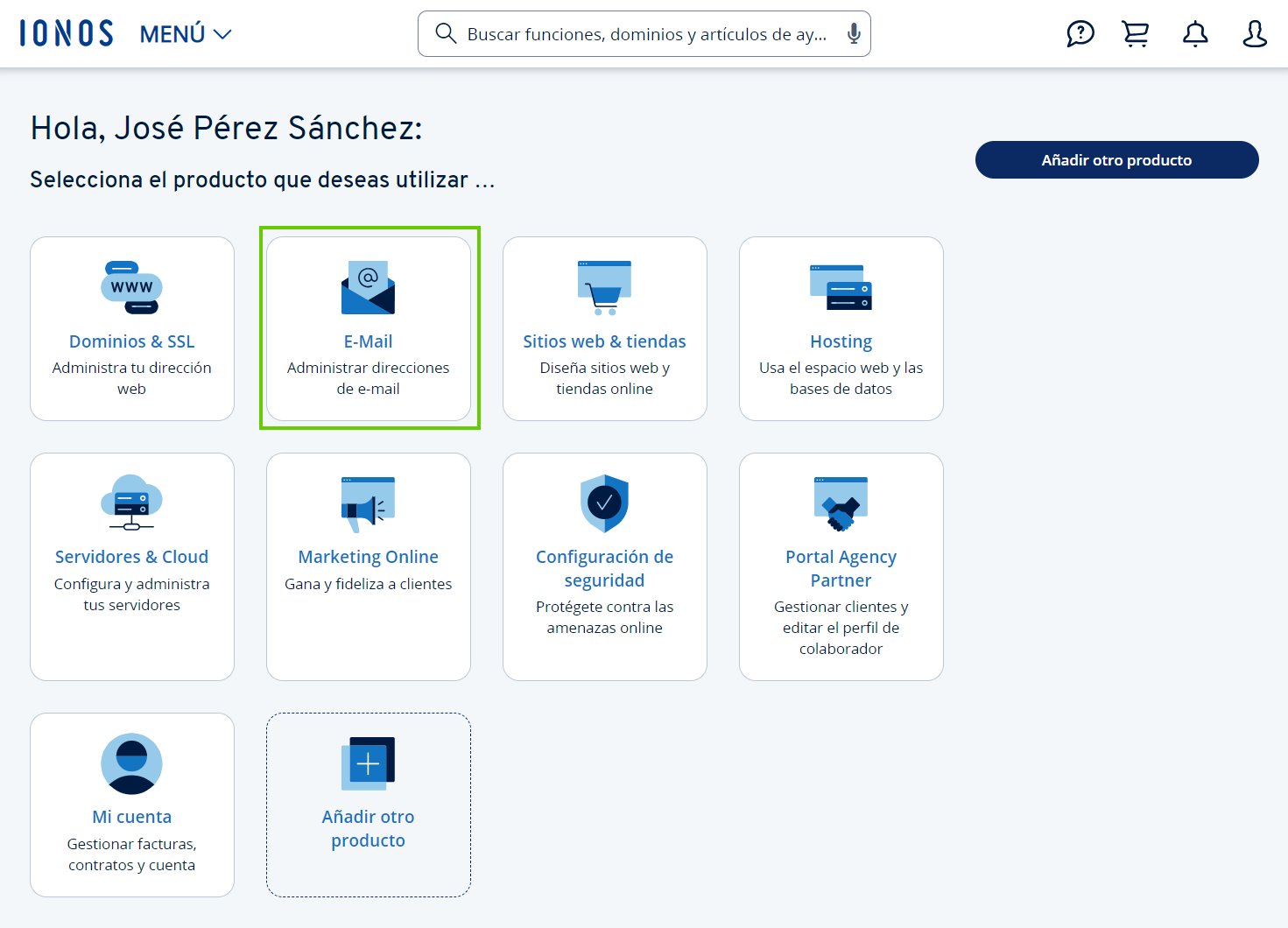
- Ahora, se abrirá la página Direcciones de e-mail.
- Bajo la columna Asistente e-mail con IA, haz clic en el signo + junto a la dirección para la que quieras habilitar la función.
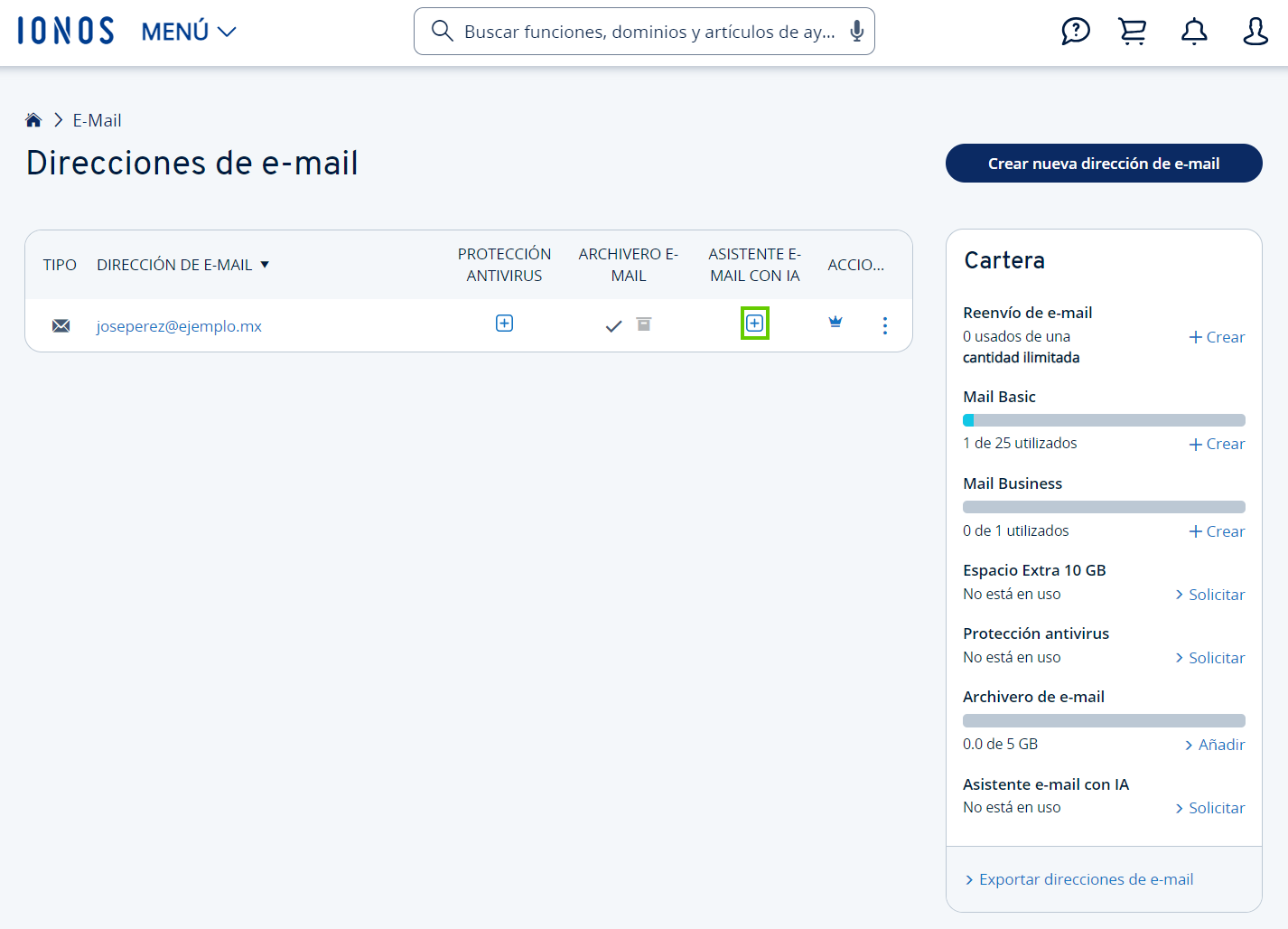
Entonces, se abrirá una nueva ventana.
- Elige si quieres contratar la función para uno o varios usuarios que lo puedan utilizar en Webmail.
- En la parte inferior, marca la casilla para aceptar los Términos y Condiciones Generales. A continuación, haz clic en Solicítalo ahora.
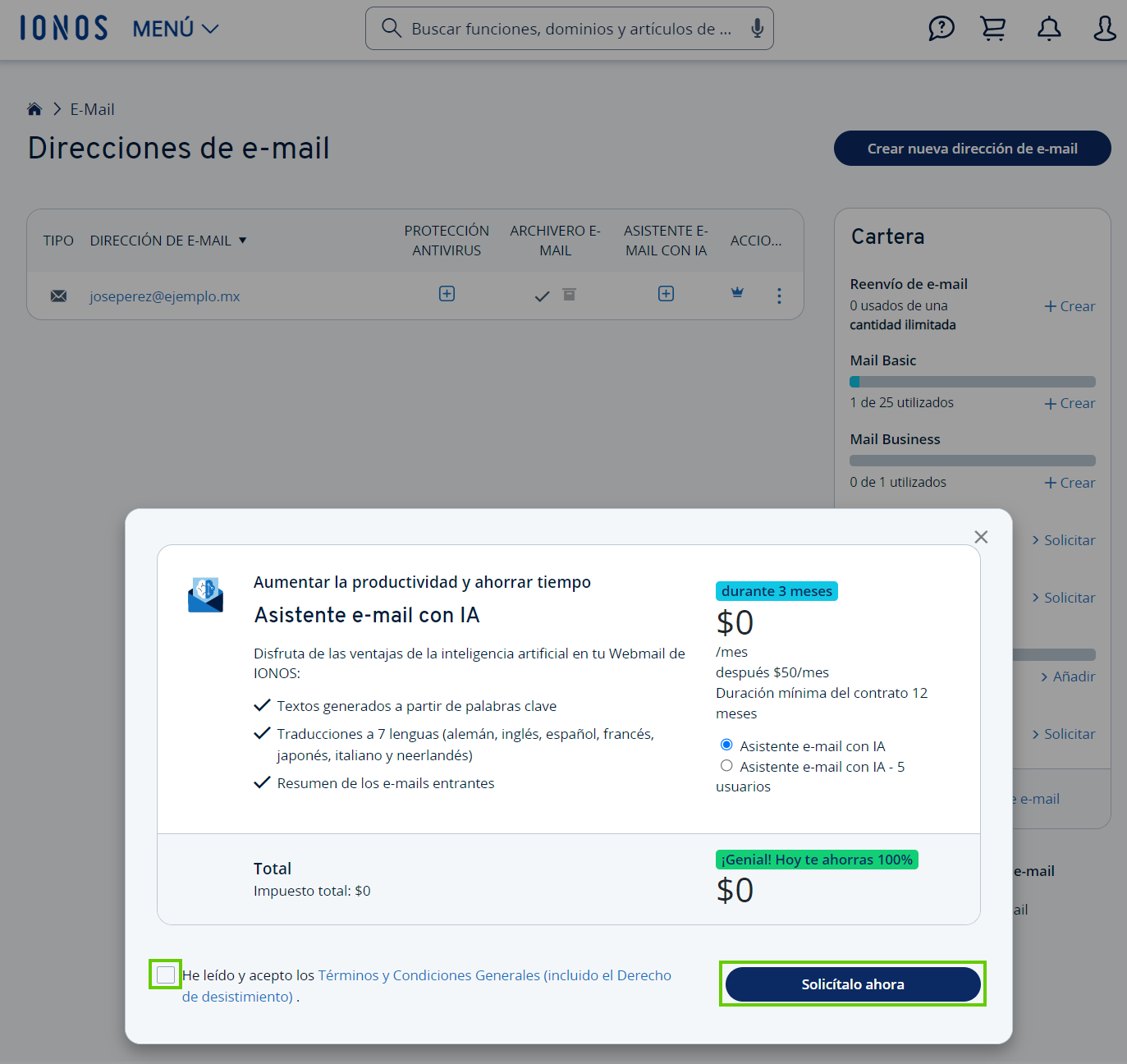
Finalmente, habrás adquirido el Asistente e-mail con IA. Ahora, debes activarlo como se describe el apartado «Activar el asistente e-mail con IA».
2) Adquirir el Asistente e-mail con IA desde Webmail
Puedes contratar y activar el Asistente e-mail con IA como artículo adicional para una dirección de e-mail específica directamente al conectarte a Webmail:
- Inicia sesión en Webmail desde la dirección en la que se quiera utilizar el Asistente e-mail con IA.
- A la derecha en el menú superior, haz clic en Actualiza o en la notificación que aparece en la esquina inferior izquierda.
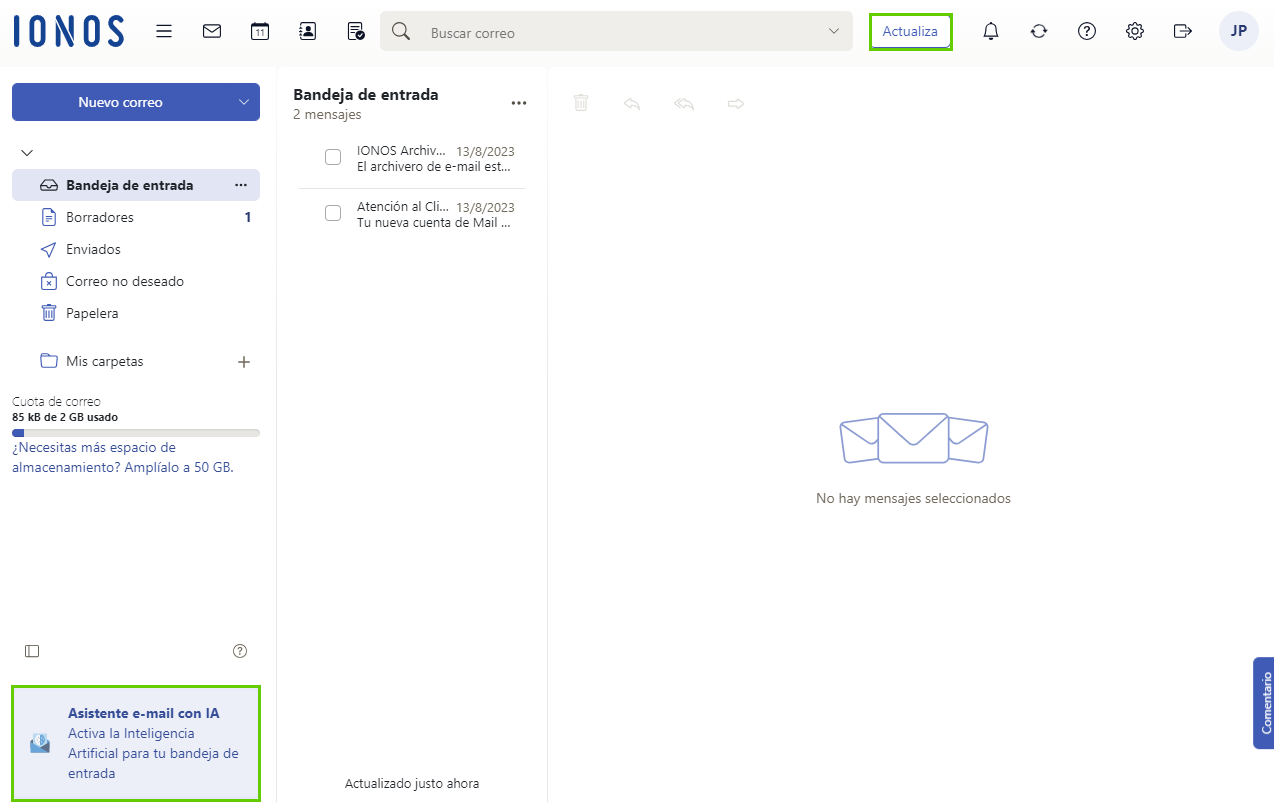
Se abrirá una nueva ventana.
- Confirma que eres la persona titular o que cuentas con su autorización en la casilla de verificación.
- Haz clic en Solicítalo ahora.
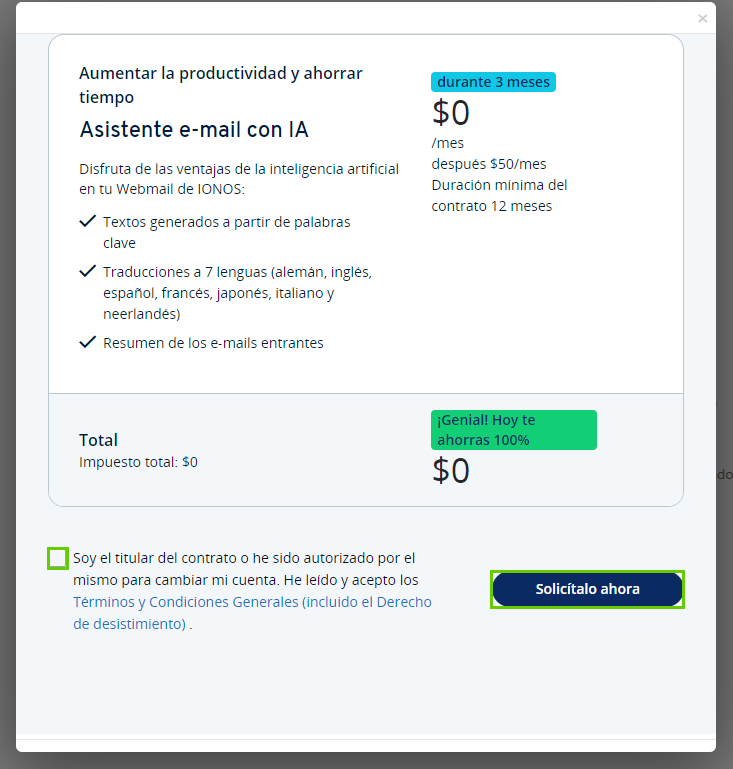
Haz clic en cerrar.
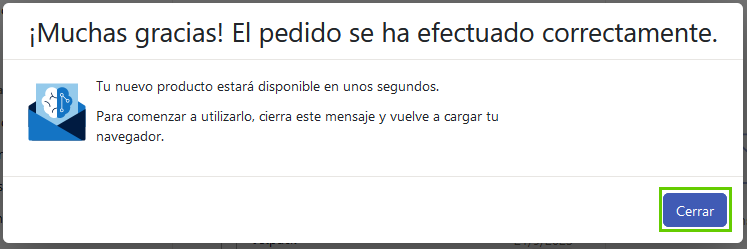
Finalmente, se configurará y activará tu Asistente e-mail con IA para este usuario.
Activar el Asistente e-mail con IA para los usuarios disponibles
1) Habilitar el Asistente e-mail con IA para un usuario desde el panel de control
Si contrataste esta función desde el panel de control, tendrás que habilitarla para la dirección o direcciones que desees según los usuarios que tengas. Para ello, sigue estas instrucciones:
- Inicia sesión en tu cuenta IONOS.
- En la barra de menús superior, selecciona Menú > E-mail.
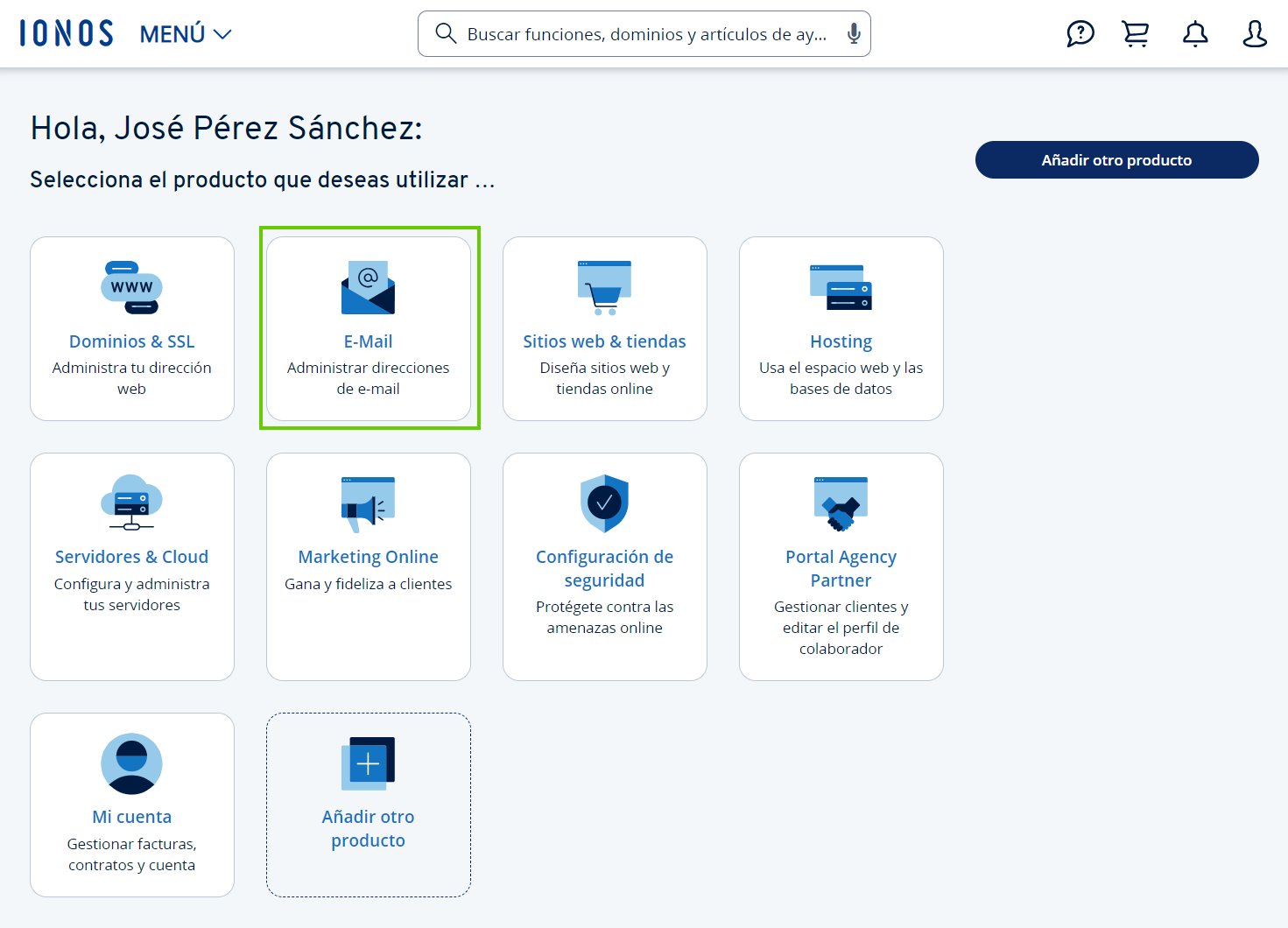
- Opcional: Si dispones de varios contratos, selecciona el correspondiente.
- Entonces, se abrirá la página Direcciones de e-mail.
- Haz clic sobre la dirección para la que quieras activar esta función. Ahora, se mostrarán los detalles de la dirección seleccionada.
- Haz clic en el apartado Asistente e-mail con IA y se abrirá una nueva ventana.
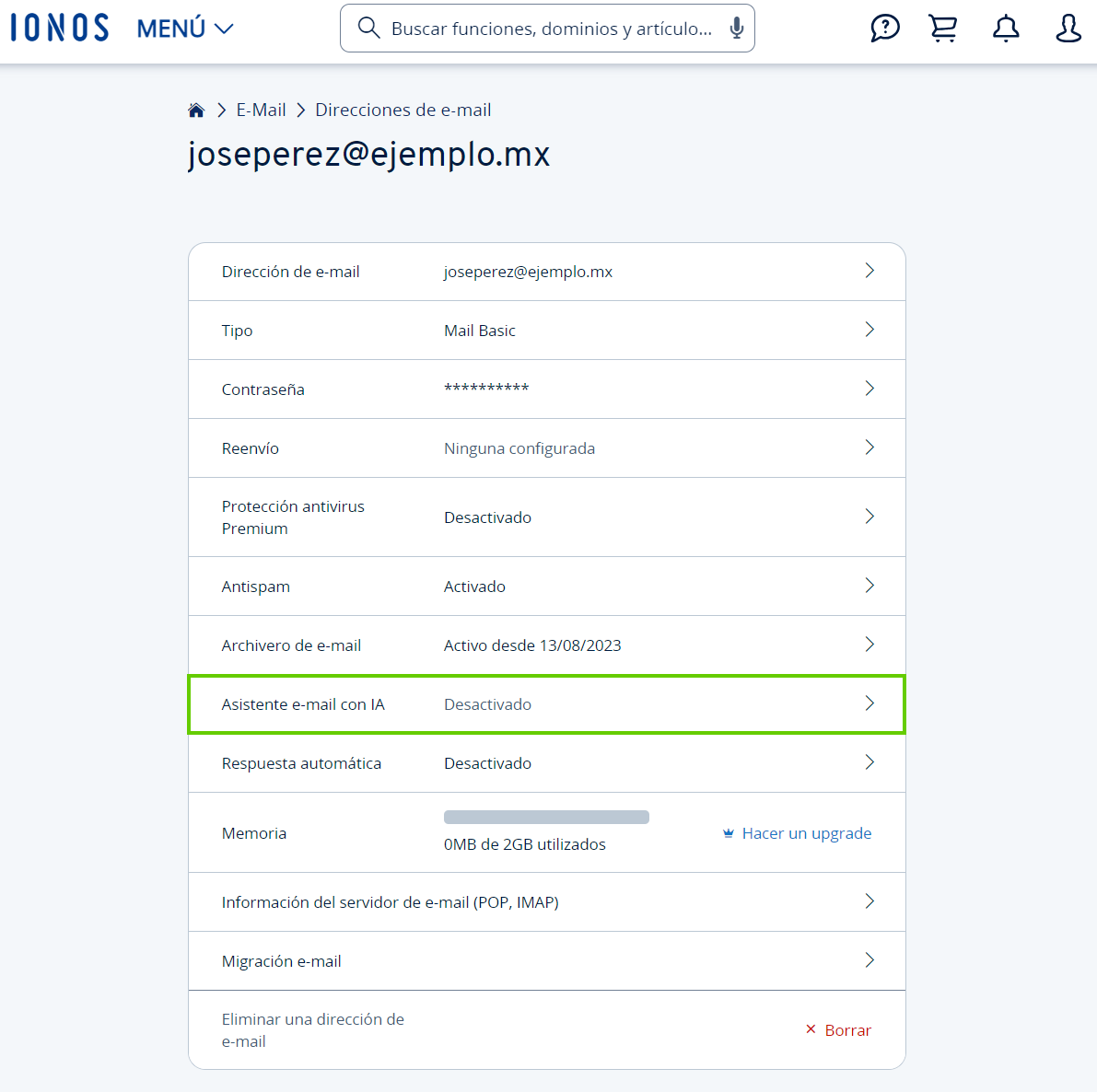
- Traslada el control deslizante hacia la derecha para habilitar el asistente.
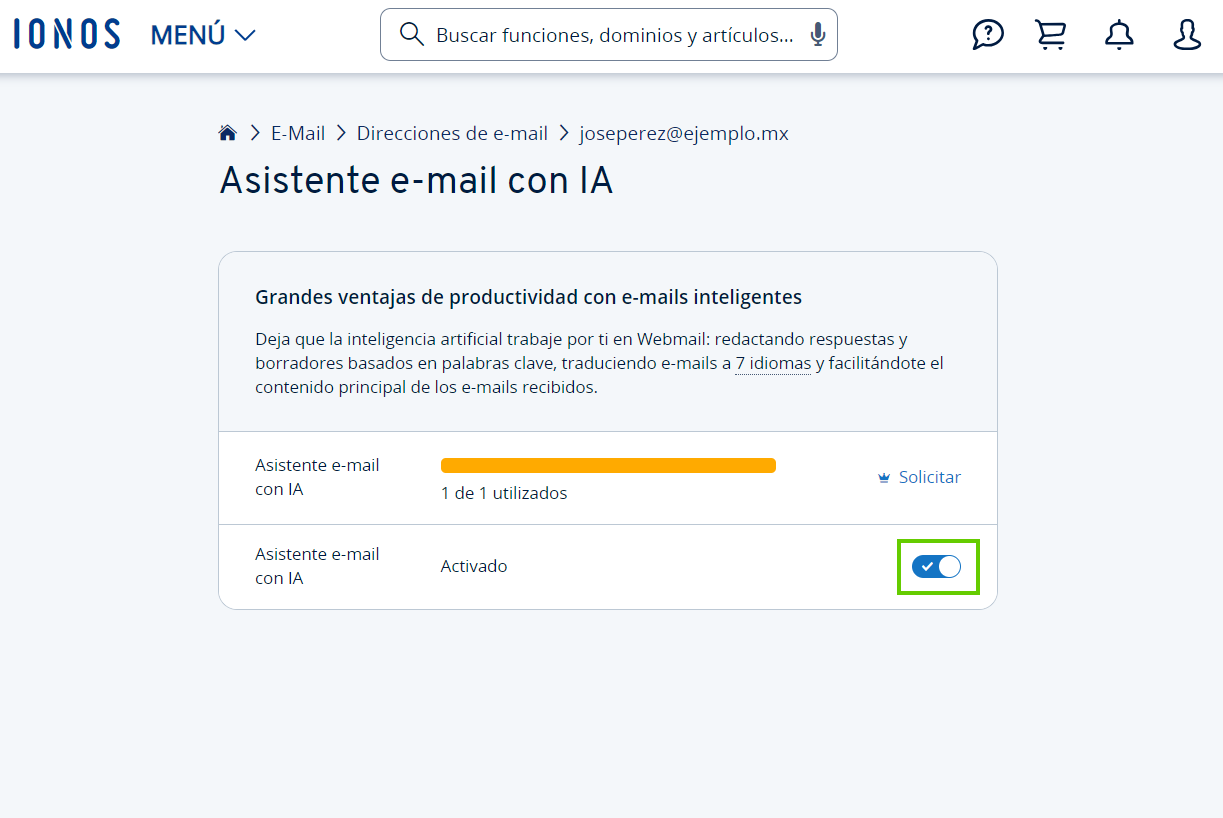
Finalmente, ya podrás utilizar el Asistente e-mail con IA en tu Webmail para este usuario.
2) Habilitar el Asistente e-mail con IA para un usuario desde Webmail
Si contrataste esta función en el panel de control, tendrás que habilitarla para la dirección o direcciones de e-mail que desees según los usuarios que tengas. Puedes realizar esta acción para una dirección específica de tu contrato directamente desde Webmail:
- Inicia sesión en Webmail desde la dirección para la que se quiera activar el Asistente e-mail con IA.
- A la derecha en el menú superior, haz clic en Actualiza o en la notificación que aparece en la esquina inferior izquierda.
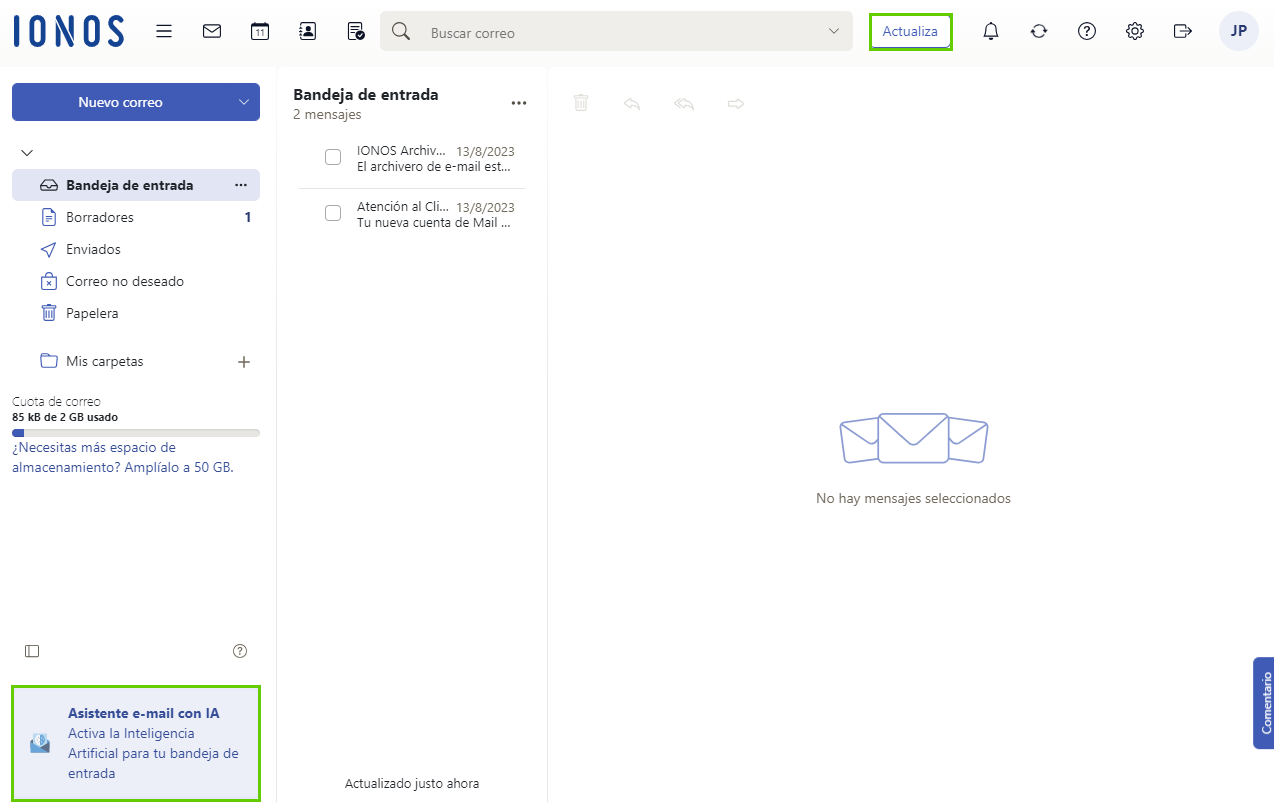
- Confirma que eres la persona titular o que cuentas con su autorización en la casilla de verificación.

Haz clic en Activar.
Antes de poder utilizar esta nueva función, selecciona Cerrar y vuelve a iniciar sesión.
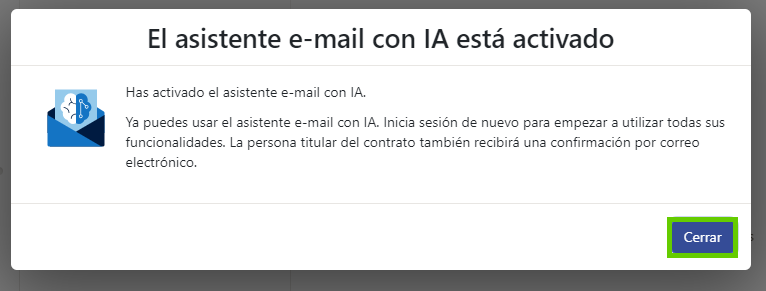
Importante
Si quieres desactivar la función del Asistente e-mail con IA, consulta el siguiente artículo:
Desactivar el Asistente e-mail con IA de tu Webmail
Más información:
En los siguientes artículos encontrarás útiles tutoriales sobre el uso del Asistente e-mail con IA:
Redactar textos mediante el Asistente e-mail con IA en Webmail
Traducir textos mediante el Asistente e-mail con IA en Webmail
Resumir textos mediante el Asistente e-mail con IA en Webmail
Reescribir un texto de un correo nuevo mediante el Asistente e-mail con IA en Webmail